Steam怎么设置自动更新游戏?- 一步步教你如何在Steam上启用游戏自动更新功能
日期: 来源:龙城安卓网
Steam是一款广受欢迎的游戏平台,拥有众多精彩的游戏供玩家选择,随着游戏数量的增加,我们常常因为忘记更新游戏而错过了最新的版本和修复的bug。幸运的是Steam提供了自动更新游戏的选项,让我们能够轻松地保持游戏始终处于最新状态。在本文中我们将详细介绍如何设置Steam的自动更新功能,让我们不再错过任何精彩的游戏内容。
操作方法:
1.首先启动你的电脑steam客户端,如下图所示
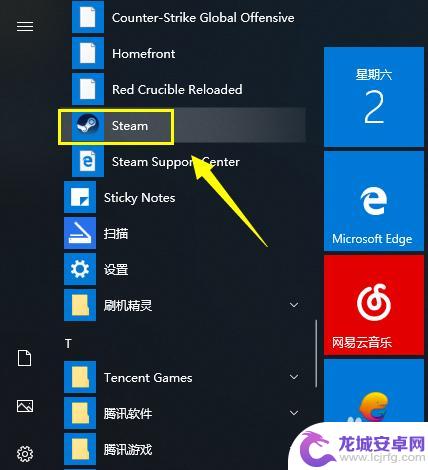
2.输入你的steam账户和密码,点击登陆按钮,如下图所示
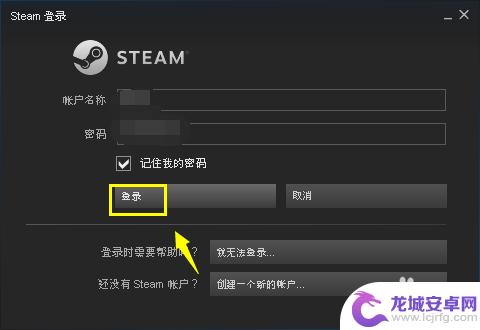
3.进入首页点击菜单库,如下图所示
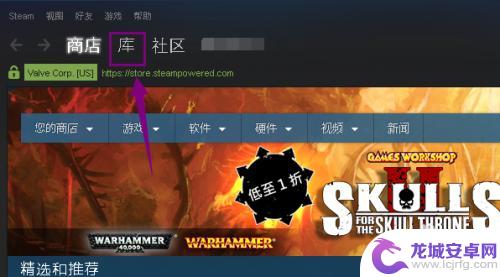
4.进入库文件,右键单击你要设置的游戏,选择属性,注意自动更新只能单个游戏设置,如下图所示
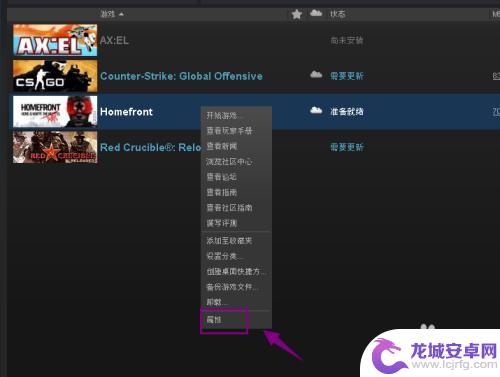
5.进入游戏属性界面,点击更新选项卡,如下图所示
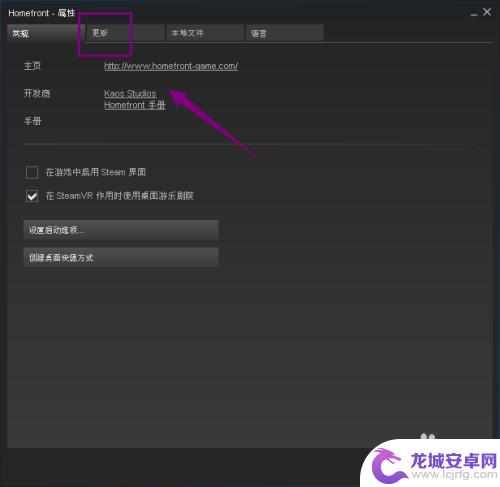
6.进入游戏更新选项卡,在自动更新选项下。设置为永远保持游戏最新,点击关闭退出设置面板即可,如下图所示
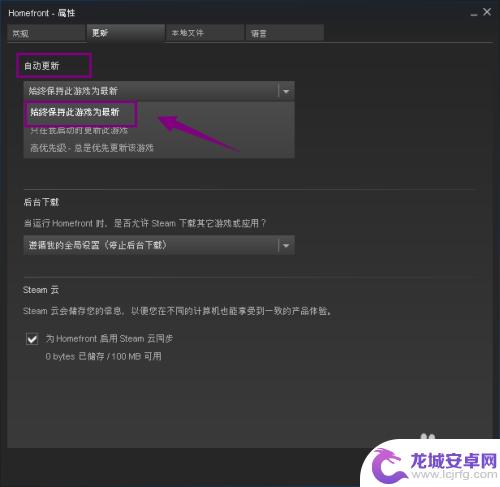
本文提供了有关如何在Steam上设置自动更新游戏内容的方法,如果您还有其他问题需要解决,可以寻求相关的解答,请继续关注本站的更新。












